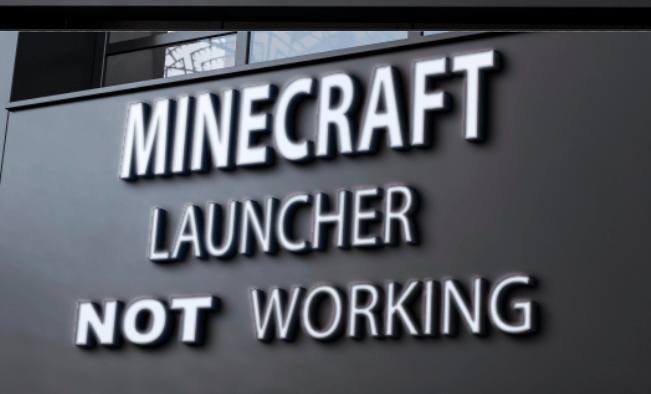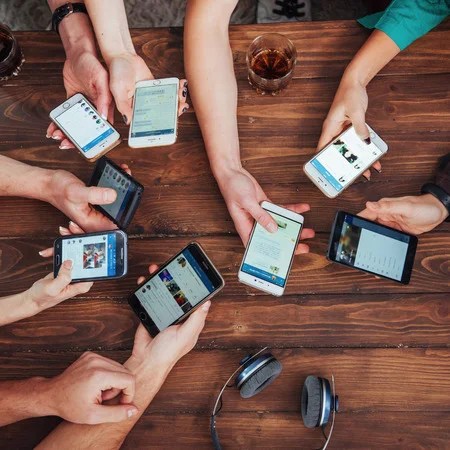Как да изтриете карта в Trello
Има много инструменти за организация и управление на работата, които Trello може да предложи за бизнеса. Членовете на екипа могат да създават табла, списъци и карти в Trello за нови проекти и текущо сътрудничество. След като изпълните задача, можете да изтриете стари карти Trello и да се съсредоточите върху създаването на нови.

В това ръководство ще обсъдим как можете да изтриете карта в Trello на различни устройства.
Как да изтриете карта в Trello на компютър
Программы для Windows, мобильные приложения, игры - ВСЁ БЕСПЛАТНО, в нашем закрытом телеграмм канале - Подписывайтесь:)
В Trello картите могат да се използват за напомняния, задачи, идеи и да съдържат различни други полезни части от информация. Казано по-просто, картите Trello ви позволяват да управлявате работното си натоварване, като ви помагат да организирате и да изпреварвате предстоящите задачи. Можете да направите толкова Trello карти, колкото искате. Всички те ще бъдат съхранени във вашия акаунт в Trello. Възможно е дори да ги добавите групово.
Картите Trello могат да бъдат персонализирани. Можете да добавяте прикачени файлове, крайни дати, разговори и др. С картите Trello членовете на екипа могат да си предоставят обратна връзка, да управляват крайни срокове и да възлагат задачи и срокове.
Когато вече не се нуждаете от Trello карта, можете просто да я изтриете. Въпреки че няма ограничение за броя карти, които можете да създадете в Trello, няма причина старите и неподходящи карти да заемат място на таблото ви за управление. След като поставите отметка на опцията „Готово“, можете веднага да изтриете тази карта, тъй като вече не ви е необходима.
Причината много потребители на Trello да не са сигурни как да изтрият карта е, че тази опция е скрита. За да изтриете карта в Trello, тя трябва първо да бъде архивирана. След като архивирате карта в Trello, опцията „Изтриване“ ще се появи точно под нея.
Най-лесният начин да използвате Trello е на вашия компютър, просто защото ви дава по-голям изглед на всичките ви дъски, списъци и карти. Ето как можете да изтриете карта в Trello на вашия компютър.
- Посетете Trello в предпочитания от вас браузър.

- Влезте във вашия акаунт в Trello.

- Намерете картата, която искате да изтриете, на таблото за управление на вашето работно пространство.

- Кликнете върху картата, за да я отворите.

- Изберете „Архив“ в долния десен ъгъл на менюто на картата. В момента, в който архивирате картата си, опцията „Изтриване“ ще се появи точно под нея.

- Кликнете върху бутона „Изтриване“.

- Изберете отново „Изтриване“.

Вашата Trello карта незабавно ще бъде изтрита от вашия акаунт. След като направите това, вашата карта ще бъде изтрита за постоянно и няма да можете да я възстановите. Ако не сте 100% сигурни дали ще трябва да използвате карта Trello отново или не, по-добре е просто да я архивирате.
Как да изтриете карта в Trello на iPad
Въпреки че Trello е уеб базирано приложение, можете също да го използвате мобилна версия. Наличен е в App Store, така че можете да го изтеглите на вашия iPad и iPhone. Няма да се изисква да архивирате карта, преди да я изтриете в мобилното приложение. Ето как можете да изтриете карта в приложението Trello на вашия iPad.
- Отворете приложението Trello на вашия iPad.

- Изберете дъската, където се съхранява картата.

- Намерете и докоснете картата, която искате да изтриете.

- Докоснете трите точки в горния десен ъгъл.

- Изберете „Изтриване“ от списъка с опции.

Това е всичко. Ако се чудите дали архивираните карти някога се изтриват след определен период от време, отговорът е не. Трябва да изтриете всяка карта ръчно.
Как да изтриете карта в Trello на iPhone
iPhone Trello приложението е подобно на версията за iPad. Ето какво трябва да направите, за да изтриете карта в Trello на вашия iPhone.
- Стартирайте приложението.

- Продължете до дъската, която показва картата, която искате да изтриете.

- Докоснете картата.

- Продължете до трите точки в горния десен ъгъл на екрана.

- Изберете „Изтриване“ от падащото меню.

След като изтриете карта от мобилното приложение Trello, тя веднага ще изчезне от всичките ви устройства, на които сте влезли в Trello. Ето защо трябва да внимавате, когато избирате кои карти да изтриете.
Как да изтриете карта в Trello на Android
Ако имате устройство с Android, ето как можете да изтриете карта в Мобилно приложение Trello.
- Стартирайте Trello на вашето Android устройство.

- Намерете картата, която искате да изтриете в менюто на дъската.

- Докоснете картата.

- Изберете трите точки в горния десен ъгъл на екрана.

- Изберете „Изтриване“ от списъка с опции.

Това е всичко. Вашата Trello карта незабавно ще бъде изтрита от вашия акаунт.
Разчистете вашето табло за управление на Trello
Trello може да ви помогне да следите всичките си задачи и крайни срокове. Ако обаче държите карти, които вече не ви трябват, просто ще загубите място и време в опити да намерите подходяща информация. Ето защо трябва да изтриете всички карти в Trello, които вече няма да ви трябват.
Изтривали ли сте някога карта в Trello? Лесно ли успяхте да го направите или ви отне известно време, за да намерите опцията „Изтриване“? Разкажете ни за опита си с картите Trello в секцията за коментари по-долу.
Программы для Windows, мобильные приложения, игры - ВСЁ БЕСПЛАТНО, в нашем закрытом телеграмм канале - Подписывайтесь:)